Berchatting ria dengan WhatsApp memang sangat menyenangkan. Apalagi jika kita bisa mengutak atik tampilan dalam WhatsApp, pastinya akan lebih seru lagi. Untuk itu di artikel kali ini inwepo akan membagikan triknya cara mengubah varian emoji, icon menu dan notifikasi menjadi lebih keren langsung dari aplikasinya.
Alasan Whatsapp Populer
Mengapa saat ini WhatsApp begitu populer? Mungkin semua orang pasti sudah tahu jawabannya. Ya, kemudahan dalam pengoperasiannya membuat banyak orang jatuh hati untuk menggunakan WhatsApp. Tak hanya kaum muda mudi saja, orang tua pun kadang tidak kesulitan untuk menggunakan WhatsApp.
Kita hanya perlu bertukar nomor ponsel dan selanjutnya kita bisa langsung berkirim pesan singkat, panggilan suara maupun video melalui WhatsApp. Selain itu yang paling membuat pengguna betah adalah adanya penambahan-penambahan fitur yang ada dalam WhatsApp oleh pihak developer.
Fitur Pada Whatsapp
Seperti fitur story misalnya, WhatsApp bisnis dan masih banyak lainnya. Meski begitu WhatsApp original masih dianggap terlalu membosankan bagi sebagian orang. Karena tampilnnya yang kurang bisa di modifikasi alias standar-standar saja. Oleh karenanya banyak yang mengutak atik agar WhatsApp nya terlihat menarik. Salah satunya adalah mengganti bentuk emoji dan juga mengganti icon menu serta notifikasi.
Nah, jika kamu termasuk pengguna yang suka mengutak-atik WhatsApp. Yuk, langsung simak tutorial lengkapnya berikut ini.
Video Tutorial

Tutorial
1. Langkah pertama, pastikan kalau kamu sudah memiliki aplikasi FM Whatsapp. Jika belum silahkan mengunduhnya terlebih dahulu disini. Kemudian jangan lupa untuk login ke akun WhatsApp kamu seperti biasa.
2. Langkah kedua, tap 3 titik yang berada di pojok kanan atas lalu tap menu Fouad Mods.
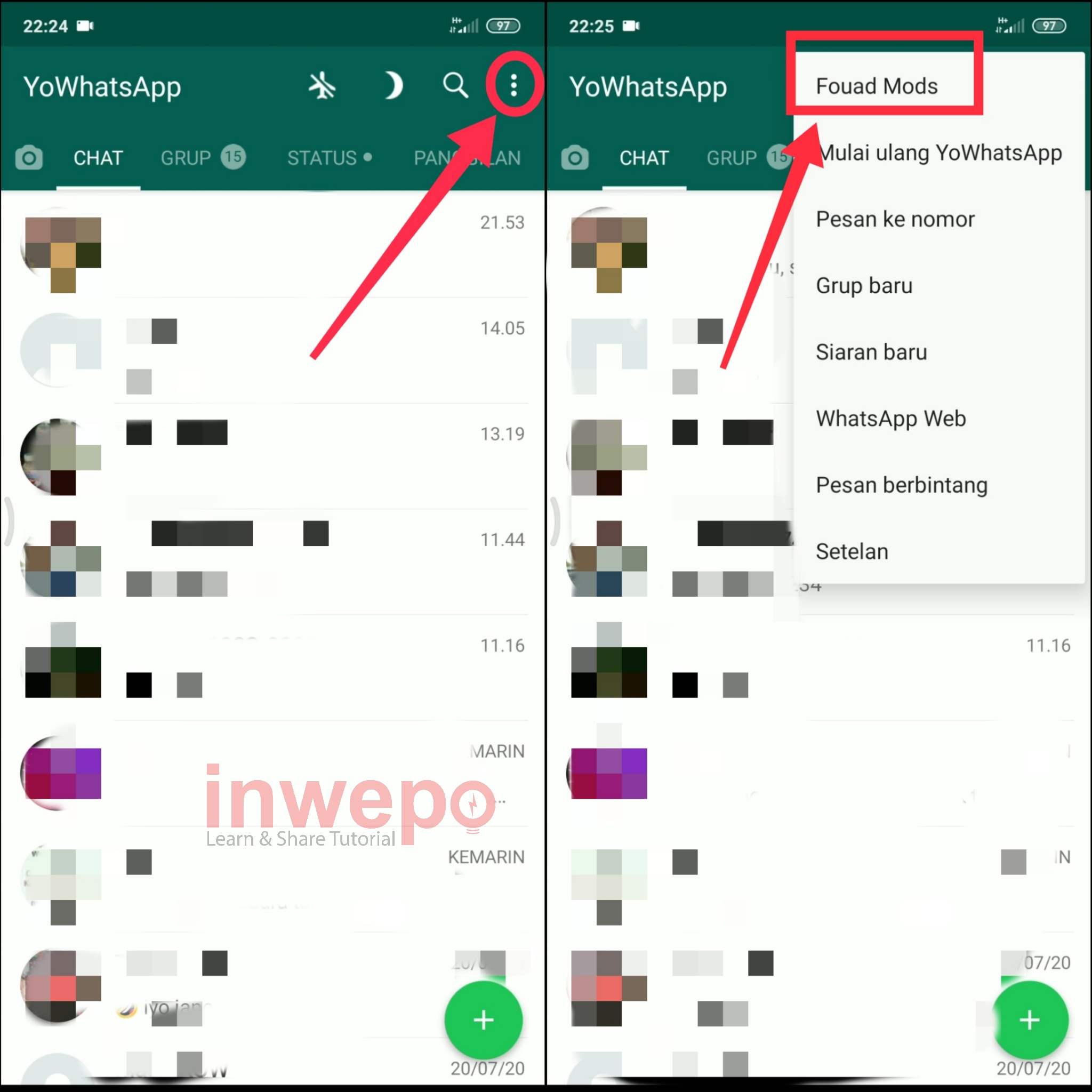
3. Langkah ketiga, setelah itu pilih menu Umum kemudian pilih lagi menu Gaya (Tampilan dan nuansa).
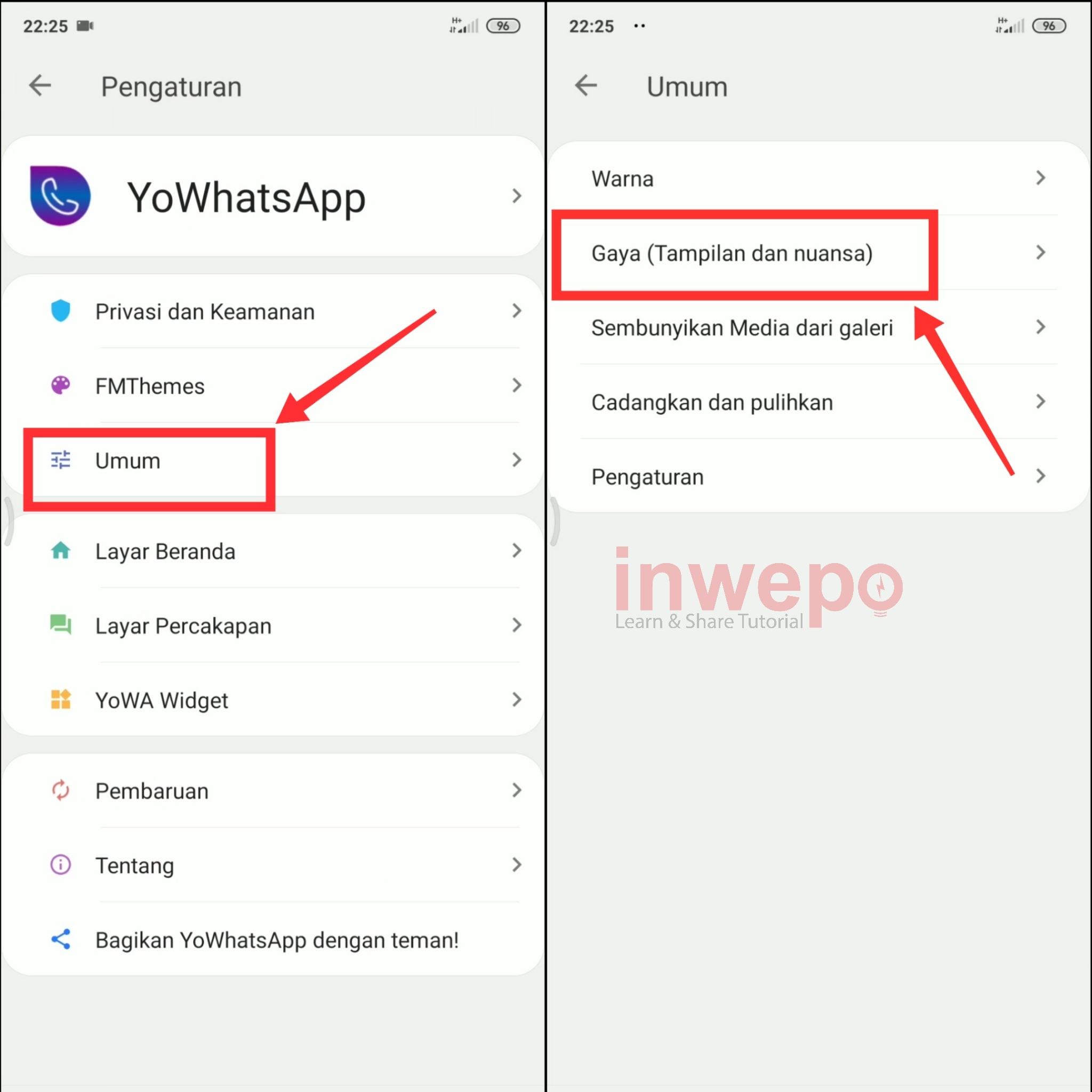
4. Langkah keempat, untuk mengubah bentuk varian emoji tap pada pilihan yang ada. Jangan lupa untuk menghunduhnya terlebih dahulu dengan tap icon download kecil yang berada di sebelah kanan.
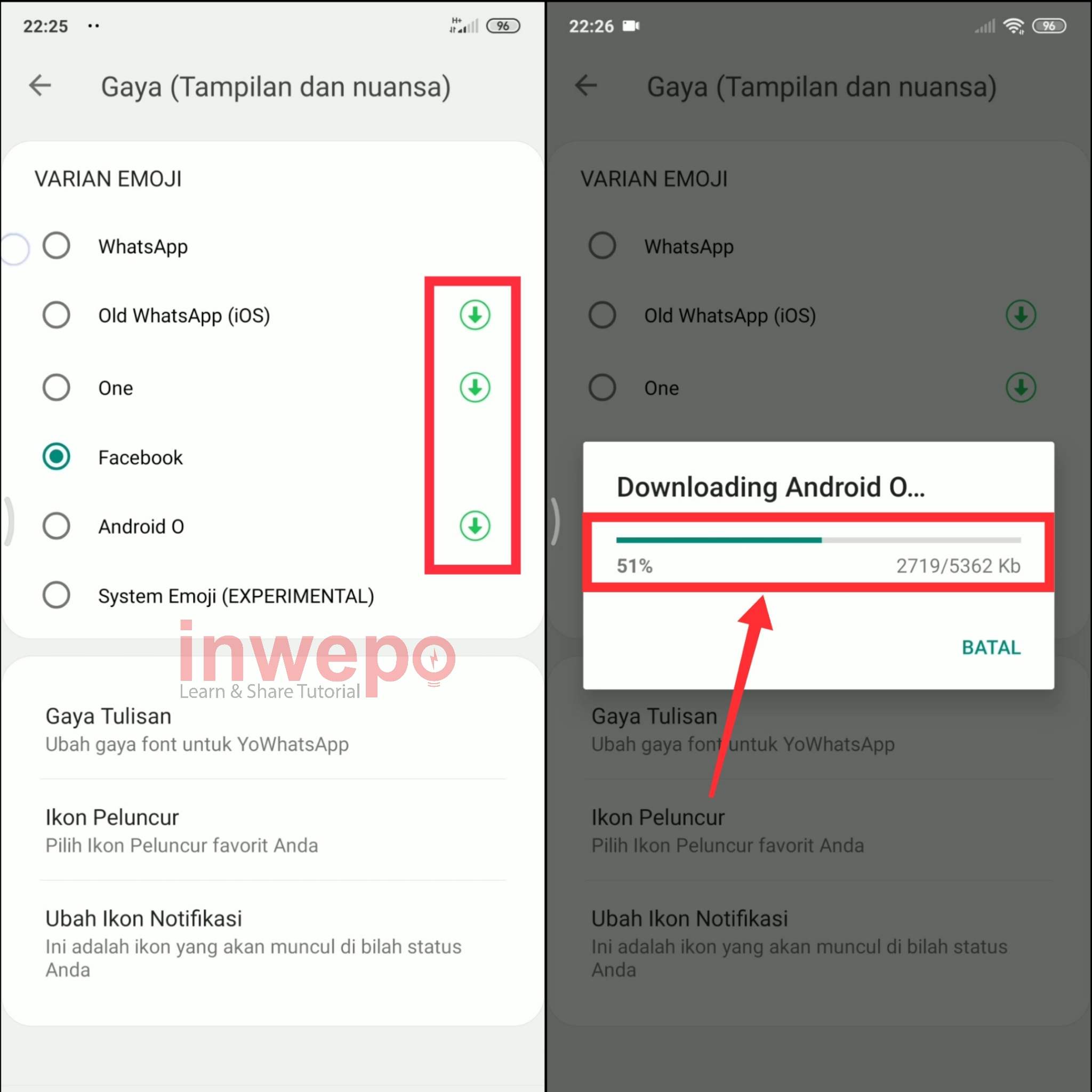
5. Langkah kelima, untuk mengganti icon menu tap ikon peluncur lalu pilih bentuk ikon mana yang ingin kamu pakai.
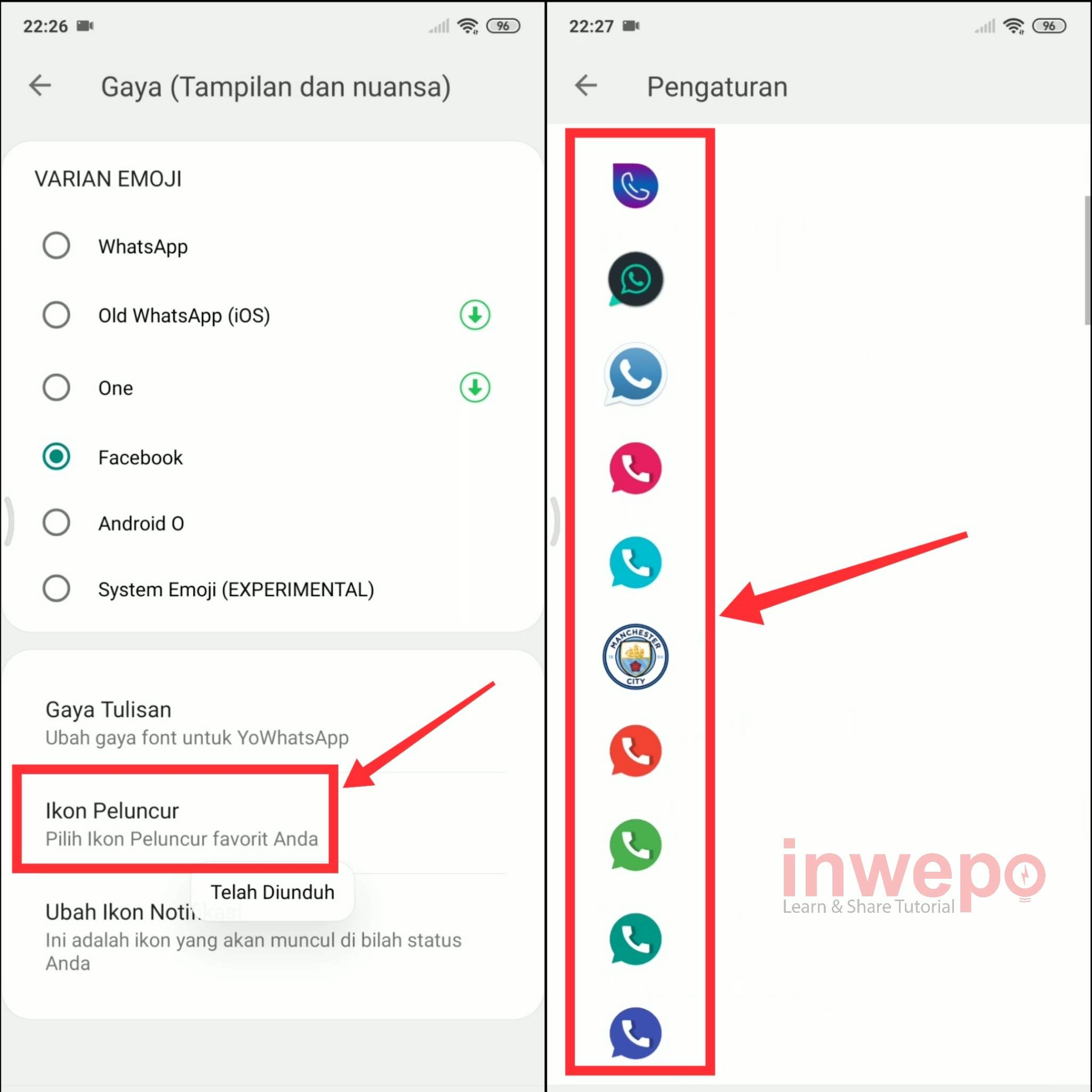
6. Langkah keenam, untuk mengubah icon notifikasi juga sama, langsung saja tap Ubah Ikon Notifikasi lalu pilih ikon mana yang ingin kamu pakai.
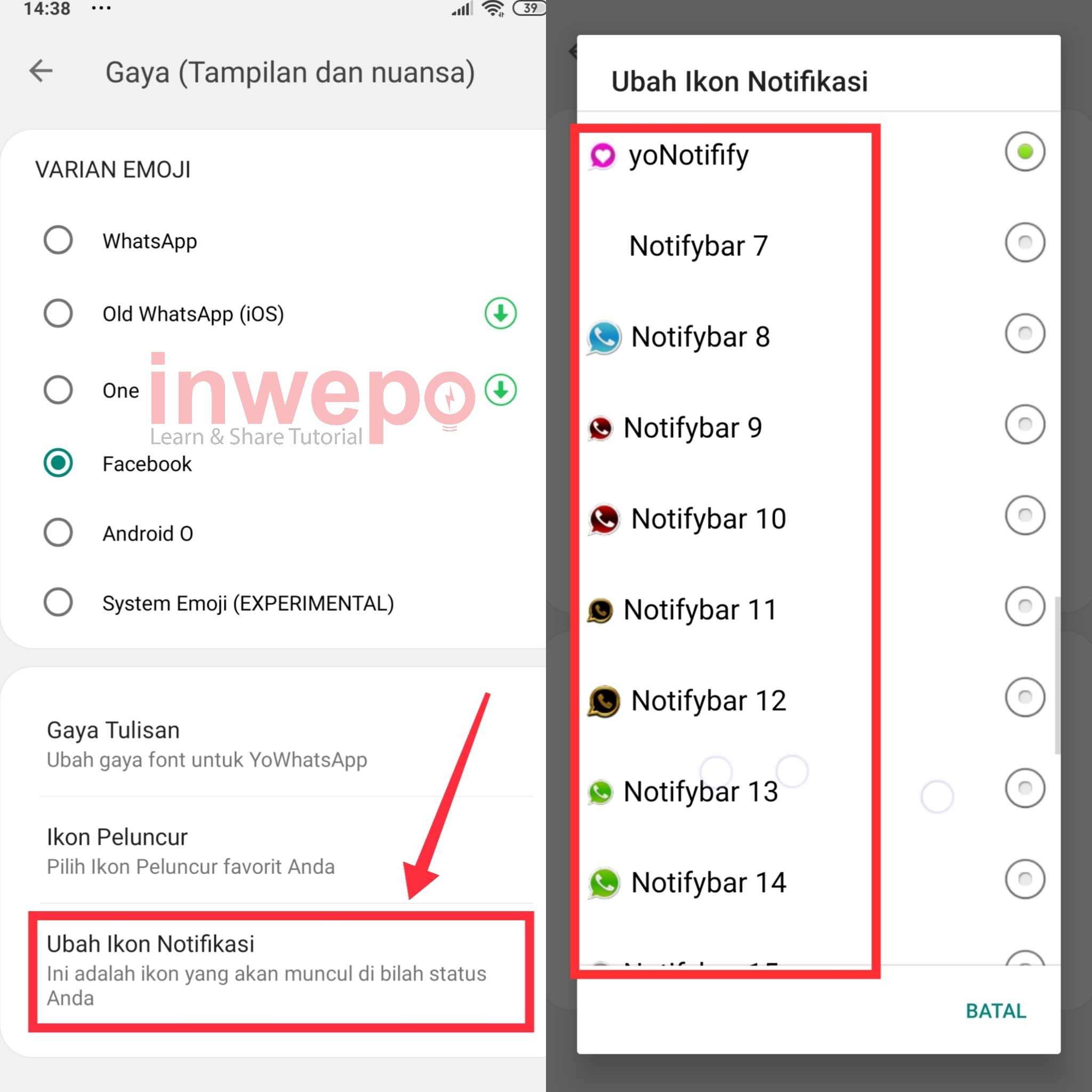
Sekian untuk tutorial kali ini. Jangan lupa untuk selalu cek artikel-artikel menarik lainnya. Semoga bermanfaat dan jika kamu menemui kesulitan kamu bisa langsung melihat tutorialnya di channel youtube Inwepo.














